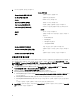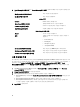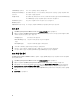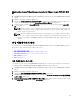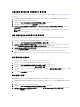Users Guide
5. Admin User Account(관리자 계정) 아래에서 다음을 수행합니다.
a. Admin User Name(관리자 이름) 텍스트 상자에서 관리자 이름을 입력합니다.
b. Password(암호) 텍스트 상자에 암호를 입력합니다.
c. Verify Password(암호 확인) 텍스트 상자에서 암호를 다시 입력합니다.
6. Register(등록)를 클릭합니다.
vCenter 관리자 로그인 수정
1. OpenManage Integration for VMware vCenter의 Summary(요약) 탭에서 링크를 사용해 Administration Console을
엽니다.
2. Login(로그인) 대화상자에 암호를 입력합니다.
3. 왼쪽 창에서 VCENTER REGISTRATION(VCENTER 등록)을 클릭합니다. 등록된 vCenter가 오른쪽 창에 표시됩니
다. Modify Admin Acct(관리자 계정 수정) 창을 표시하려면 Credentials(자격 증명) 아래에서 Modify(수정)를 클
릭합니다
.
4. vCenter 관리자의 User Name(사용자 이름), Password(암호) 및 Verify Password(암호 확인)를 입력합니다. 이
두 암호는 일치해야 합니다.
5. 암호를 변경하려면 Apply(적용)를 클릭하거나 변경을 취소하려면 Cancel(취소)을 클릭합니다.
등록된 vCenter 서버의 SSL 인증서 업데이트
SSL 인증서가 vCenter 서버에서 변경된 경우 다음 단계에 따라 OpenManage Integration for VMware vCenter에 사
용할
새 인증서를 가져옵니다. OpenManage Integration for VMware vCenter는 이 인증서를 사용하여 가짜 서버가
아닌 올바른 vCenter 서버와 통신하고 있는지 확인합니다.
OpenManage Integration for VMware vCenter는 2048비트 키 길이의 RSA 암호화 표준을 사용하는 CSR(인증서 서명
요청)을 생성하기 위해 openssl API를 사용합니다. OpenManage Integration for VMware vCenter에서 생성한 CSR은
신뢰할 수 있는 인증 기관에서 디지털 방식으로 서명한 인증서를 가져오는 데 사용됩니다. OpenManage
Integration for VMware vCenter는 안전한 통신을 위해 디지털 인증서를 사용해 웹 서버에서 SSL을 활성화합니다.
1. 웹 브라우저를 실행하고 https://<ApplianceIPAdrdress>를 입력합니다.
2. 왼쪽 창에서 VCENTER REGISTRATION(VCENTER 등록)을 클릭합니다. 등록된 vCenter가 오른쪽 창에 표시됩니
다. 인증서 업데이트하려면 Update(업데이트)를 클릭합니다.
VMware vCenter에서 OpenManage Integration for VMware vCenter 제거
OpenManage Integration for VMware vCenter을 제거하려면 Administration Console을 사용하여 vCenter에서 등록을
취소해야 합니다.
1. OpenManage Integration for VMware vCenter의 Summary(요약) 탭에서 링크를 사용해 Administration Console을
엽니다.
2. Login(로그인) 대화상자에 암호를 입력합니다.
3. vCenter Registration(vCenter 등록) 페이지의 vCenter 서버 표 아래에서 Unregister(등록 취소)를 클릭하여
OpenManage Integration for VMware vCenter의 등록을 취소합니다.
둘 이상의 vCenter가 있을 수 있으므로 올바른 vCenter를 선택했는지 확인합니다.
4. 이 서버를 등록 취소할지 묻는 Unregister vCenter(vCenter 등록 취소) 대화상자에서 Unregister(등록 취소)를
클릭합니다.
38